Rotacionar a geometria do esboço em relação a um ponto central especificado ou criar uma cópia rotacionada da geometria
As restrições associadas à geometria selecionada geralmente afetam a operação de rotação.
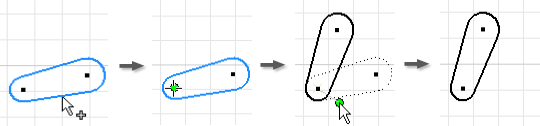
- Clique em
guia Esboço
 painel Modificar
painel Modificar
 Rotacionar
. Aparecerá a caixa de diálogo Girar com o comando Selecionar ativado.
Rotacionar
. Aparecerá a caixa de diálogo Girar com o comando Selecionar ativado. - Na janela de desenho, selecione a geometria ou selecione grupos de geometrias com a janela de seleção. Clique com o botão direito do mouse e selecione:
- Selecionar tudo Seleciona todas as geometrias da janela de desenho.
- Copiar Rotaciona uma cópia e deixa a geometria original inalterada.
- Continuar Fecha o comando Selecionar e ativa o comando Selecionar da seção Ponto central na caixa de diálogo Rotacionar.
Dica: Se você precisar de somente uma seleção de geometria antes da seleção do ponto central, use a opção Otimizar para seleção única. A seguir, o comando Selecionar da seção Ponto central é ativado automaticamente após a seleção da primeira geometria. - Para definir o ponto central, clique na janela de desenho. Alternativamente, selecione a caixa de seleção Entrada precisa, insira as coordenadas e clique em Aplicarou Inserir. Uma vez definido o ponto central, a visualização dinâmica exibe linhas tracejadas que representam a geometria original e linhas sólidas que representam a geometria rotacionada.
- Para rotacionar a geometria, na janela de desenho, arraste o cursor do mouse. Não é necessário manter pressionado o botão do mouse. A geometria selecionada move-se com o cursor em relação ao ponto central. Na caixa de diálogo, em Ângulo, o valor é atualizado de forma dinâmica.
- Se as restrições impedirem a operação de rotação, clique em Mais
 e defina as substituições para relaxar as restrições de cota ou quebre as restrições geométricas. Dica: Ao arrastar o ponteiro até a posição aproximada, a extremidade executa um snap ao eixo vertical ou horizontal mais próximo. Para substituir esta operação de encaixe, mantenha pressionada a tecla Ctrl enquanto arrasta ou em Opções do aplicativo
e defina as substituições para relaxar as restrições de cota ou quebre as restrições geométricas. Dica: Ao arrastar o ponteiro até a posição aproximada, a extremidade executa um snap ao eixo vertical ou horizontal mais próximo. Para substituir esta operação de encaixe, mantenha pressionada a tecla Ctrl enquanto arrasta ou em Opções do aplicativo guia Esboço, desmarque a caixa de seleção Encaixar à grade.
guia Esboço, desmarque a caixa de seleção Encaixar à grade. - Para definir o ponto final da rotação, clique na janela de desenho ou na caixa de diálogo, em Ângulo, e insira o ângulo exato da rotação. A seguir, clique em Aplicarou Inserir. Dica: É possível redefinir o ângulo pressionando a tecla Backspace. Depois de clicar em Backspace para adicionar uma geometria adicional para a rotação, clique com o botão direito do mouse e selecione Continuar.
- Clique com o botão direito do mouse em Concluído, clique em Concluído na caixa de diálogo ou pressione Esc.
 Mostrar como rotacionar a geometria do esboço
Mostrar como rotacionar a geometria do esboço